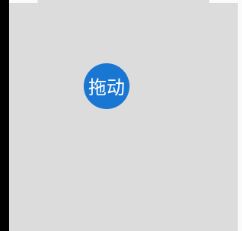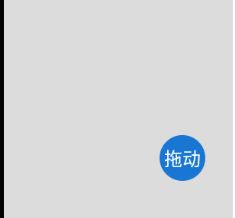flutter 手势识别GestureDetector
GestureDetector是一个用于手势识别的功能性Widget,我们通过它可以来识别各种手势,它是指针事件的语义化封装
1.示例
import 'package:flutter/gestures.dart';
import 'package:flutter/material.dart';
class MyGesture extends StatefulWidget {
@override
State createState() {
// TODO: implement createState
return _MyGesture();
}
}
class _MyGesture extends State {
String _eTxt = "No Gesture";
double _left = 20.0;
double _top = 20.0;
bool _toogle = false; //变色开关
TapGestureRecognizer _tp = new TapGestureRecognizer(); //初始化tab的GestureRecognizer
void updateText(str) {
setState(() {
_eTxt = str;
});
}
@override
void dispose() {
//用到GestureRecognizer的话一定要调用其dispose方法释放资源
_tp.dispose();
super.dispose();
}
// 点击、双击、长按
Widget _getGes() {
return GestureDetector(
child: Container(
width: 150.0,
height: 150.0,
color: Colors.black12,
alignment: Alignment.center,
child: Text(
_eTxt,
style: TextStyle(color: Colors.white),
),
),
onTap: () => updateText("tab"), //单击
onDoubleTap: () => updateText("double tab"), //双击
onLongPress: () => updateText("long press"), //长按
);
}
//拖动、滑动
Widget _drag() {
return ConstrainedBox(
constraints: BoxConstraints.tightFor(width: 200.0, height: 200.0),
child: Stack(
children: [
Container(
width: 200.0,
height: 200.0,
color: Colors.black12,
),
Positioned(
left: _left,
top: _top,
child: GestureDetector(
child: CircleAvatar(
radius: 20.0,
child: Text("拖动"),
),
onPanDown: (e) => print("按下的位置${e.globalPosition}"), //手指按下时会触发此回调
onPanUpdate: (e) { //手指滑动时会触发此回调
//用户手指滑动时,更新偏移,重新构建
setState(() {
_left += e.delta.dx;
_top += e.delta.dy;
});
},
//手指滑动结束
onPanEnd: (e) {
print(e.velocity);
},
),
),
],
),
);
}
// GestureRecognizer
Widget _getRichText() {
return Text.rich(TextSpan(children: [
TextSpan(text: "这是Txt1"),
TextSpan(
text: "手势操作",
style: TextStyle(
fontSize: 30.0, color: _toogle ? Colors.red : Colors.tealAccent),
// tab事件
recognizer: _tp
..onTap = () {
setState(() {
_toogle = !_toogle;
});
})
]));
}
@override
Widget build(BuildContext context) {
// TODO: implement build
return Scaffold(
appBar: AppBar(
title: Text("gesture"),
),
body: Column(
children: [_drag(),_getRichText()],
),
);
}
}
DragDownDetails.globalPosition:当用户按下时,此属性为用户按下的位置相对于屏幕(而非父widget)原点(左上角)的偏移。DragUpdateDetails.delta:当用户在屏幕上滑动时,会触发多次Update事件,delta指一次Update事件的滑动的偏移量。DragEndDetails.velocity:该属性代表用户抬起手指时的滑动速度(包含x、y两个轴的),示例中并没有处理手指抬起时的速度,常见的效果是根据用户抬起手指时的速度做一个减速动画。
2.单一方向拖动
在很多场景,我们只需要沿一个方向来拖动,如一个垂直方向的列表,GestureDetector可以只识别特定方向的手势事件,类似下面的事件
onVerticalDragUpdate
onHorizontalDragUpdate3.手势竞争和冲突
如果在上例中我们同时监听水平和垂直方向的拖动事件,那么我们斜着拖动时哪个方向会生效?实际上取决于第一次移动时两个轴上的位移分量,哪个轴的大,哪个轴在本次滑动事件竞争中就胜出。实际上Flutter中的手势识别引入了一个Arena的概念,Arena直译为“竞技场”的意思,每一个手势识别器(GestureRecognizer)都是一个“竞争者”(GestureArenaMember),当发生滑动事件时,他们都要在“竞技场”去竞争本次事件的处理权,而最终只有一个“竞争者”会胜出(win)。例如,假设有一个ListView,它的第一个子Widget也是ListView,如果现在滑动这个子ListView,父ListView会动吗?答案是否定的,这时只有子Widget会动,因为这时子Widget会胜出而获得滑动事件的处理权
竞争
我们以拖动手势为例,同时识别水平和垂直方向的拖动手势,当用户按下手指时就会触发竞争(水平方向和垂直方向),一旦某个方向“获胜”,则直到当次拖动手势结束都会沿着该方向移动
import 'package:flutter/material.dart';
class BothDirectionTestRoute extends StatefulWidget {
@override
BothDirectionTestRouteState createState() =>
new BothDirectionTestRouteState();
}
class BothDirectionTestRouteState extends State {
double _top = 0.0;
double _left = 0.0;
@override
Widget build(BuildContext context) {
return Stack(
children: [
Positioned(
top: _top,
left: _left,
child: GestureDetector(
child: CircleAvatar(child: Text("A")),
//垂直方向拖动事件
onVerticalDragUpdate: (DragUpdateDetails details) {
setState(() {
_top += details.delta.dy;
});
},
onHorizontalDragUpdate: (DragUpdateDetails details) {
setState(() {
_left += details.delta.dx;
});
},
),
)
],
);
}
} 手势冲突
由于手势竞争最终只有一个胜出者,所以,当有多个手势识别器时,可能会产生冲突。假设有一个widget,它可以左右拖动,现在我们也想检测在它上面手指按下和抬起的事件
class GestureConflictTestRouteState extends State {
double _left = 0.0;
@override
Widget build(BuildContext context) {
return Stack(
children: [
Positioned(
left: _left,
child: GestureDetector(
child: CircleAvatar(child: Text("A")), //要拖动和点击的widget
onHorizontalDragUpdate: (DragUpdateDetails details) {
setState(() {
_left += details.delta.dx;
});
},
onHorizontalDragEnd: (details){
print("onHorizontalDragEnd");
},
onTapDown: (details){
print("down");
},
onTapUp: (details){
print("up");
},
),
)
],
);
}
} I/flutter (17539): down
I/flutter (17539): onHorizontalDragEnd我们发现没有打印"up",这是因为在拖动时,刚开始按下手指时在没有移动时,拖动手势还没有完整的语义,此时TapDown手势胜出(win),此时打印"down",而拖动时,拖动手势会胜出,当手指抬起时,onHorizontalDragEnd和 onTapUp发生了冲突,但是因为是在拖动的语义中,所以onHorizontalDragEnd胜出,所以就会打印 “onHorizontalDragEnd”。如果我们的代码逻辑中,对于手指按下和抬起是强依赖的,比如在一个轮播图组件中,我们希望手指按下时,暂停轮播,而抬起时恢复轮播,但是由于轮播图组件中本身可能已经处理了拖动手势(支持手动滑动切换),甚至可能也支持了缩放手势,这时我们如果在外部再用onTapDown、onTapUp来监听的话是不行的。这时我们应该怎么做?其实很简单,通过Listener监听原始指针事件就行
Positioned(
top:80.0,
left: _leftB,
child: Listener(
onPointerDown: (details) {
print("down");
},
onPointerUp: (details) {
//会触发
print("up");
},
child: GestureDetector(
child: CircleAvatar(child: Text("B")),
onHorizontalDragUpdate: (DragUpdateDetails details) {
setState(() {
_leftB += details.delta.dx;
});
},
onHorizontalDragEnd: (details) {
print("onHorizontalDragEnd");
},
),
),
)手势冲突只是手势级别的,而手势是对原始指针的语义化的识别,所以在遇到复杂的冲突场景时,都可以通过Listener直接识别原始指针事件来解决冲突